Comment trouver facilement la clé de produit Windows 7 à l'aide de CMD
Trouver votre clé de produit Windows 7 peut s'avérer crucial dans plusieurs situations. Vous l'avez peut-être perdue ou oubliée, et vous en avez maintenant besoin pour réinstaller ou réactiver Windows 7. Dans cet article, EaseUS vous guide pas à pas pour trouver votre clé de produit Windows 7 à l'aide de la commande CMD. Cette méthode est simple, efficace et, surtout, ne nécessite aucun outil externe. Poursuivez votre lecture pour découvrir comment récupérer votre clé de produit facilement.
Comment trouver la clé de produit Windows 7 à l'aide de CMD
Si vous avez besoin de retrouver votre clé de produit Windows 7 sans utiliser d'outils tiers, l'Invite de commandes (CMD) est une solution fiable et simple. Vous pouvez facilement récupérer votre clé de produit en suivant quelques étapes simples.
- Avertissement
- L'invite de commandes est largement utilisée par les professionnels de l'informatique. La saisie de commandes incorrectes peut entraîner des erreurs inattendues. Soyez très prudent.
Voici comment vous pouvez le faire :
Étape 1. Ouvrez l'invite de commandes avec les droits d'administrateur. Assurez-vous de disposer des autorisations nécessaires pour exécuter les commandes. Suivez simplement la procédure ci-dessous :
- Cliquez sur le bouton Démarrer en bas à gauche de votre écran. Dans le champ de recherche, saisissez cmd .
- Faites un clic droit sur l'invite de commandes dans les résultats de recherche. Sélectionnez « Exécuter en tant qu'administrateur ». Si le Contrôle de compte d'utilisateur vous y invite, cliquez sur « Oui » pour autoriser.
Étape 2. Entrez la commande wmic path softwarelicensingservice get OA3xOriginalProductKey pour trouver votre clé de produit Windows 7.
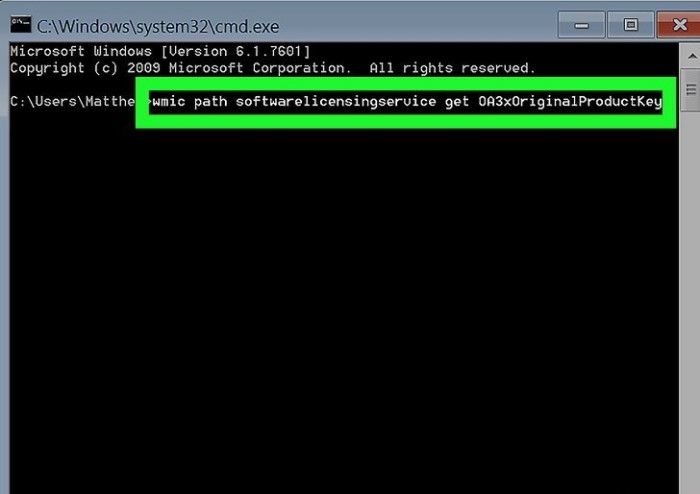
Étape 3. Après avoir appuyé sur Entrée, l'invite de commande affichera votre clé de produit Windows 7. Notez-la soigneusement pour référence ultérieure. Recherchez simplement la chaîne de 25 caractères (par groupes de cinq) affichée sous la colonne OA3xOriginalProductKey.
L'invite de commandes propose plus de 280 commandes conçues pour résoudre différents problèmes. Si vous êtes intéressé, cliquez sur les boutons ci-dessous pour en savoir plus.
Meilleure alternative : utiliser Product Key Finder
Bien que l'invite de commandes soit un moyen fiable de trouver votre clé de produit Windows 7, des alternatives plus intuitives existent. L'une d'elles consiste à utiliser un outil de recherche de clé de produit dédié. EaseUS Key Finder est un outil puissant conçu pour vous aider à localiser rapidement et facilement votre clé de licence Windows. Son interface intuitive élimine le recours à des commandes complexes. Vous pouvez récupérer votre clé de produit en quelques clics.
Voici quelques avantages dont vous bénéficiez avec EaseUS Key Finder :
- Interface conviviale. Contrairement à l'invite de commandes, EaseUS Key Finder offre une interface graphique simple et intuitive.
- Rapide et efficace. L'outil analyse votre système et récupère votre clé de produit en quelques secondes, vous faisant gagner du temps et de l'énergie.
- Gestion complète des licences. En plus de votre clé de produit Windows, EaseUS Key Finder peut vous aider à trouver les clés de produit des programmes installés .
Suivez simplement ces étapes pour trouver votre clé de licence Windows :
Étape 1. Cliquez sur l’onglet « Windows » sous la clé de registre.

Étape 2. Vérifiez la clé de produit Windows sur le côté droit. Cliquez sur « Copier » pour coller. Vous pouvez également sélectionner deux autres options :
« Enregistrer » : Enregistrer localement sous forme de fichier PDF.
« Imprimer » - Cliquez pour imprimer le fichier clé.

Outre la recherche de votre clé de licence Windows, EaseUS Key Finder offre plusieurs autres fonctionnalités intéressantes :
- Sauvegarde et restauration. Sauvegardez rapidement vos clés logicielles et restaurez-les dès que nécessaire pour ne jamais perdre d'informations importantes.
- Compatible avec de nombreux logiciels. Compatible avec une large gamme de logiciels. Vous y trouverez les clés de produit Microsoft Office et Adobe.
Si vous trouvez qu'EaseUS Key Finder est un outil puissant et convivial, partagez-le avec votre famille et vos amis.
Conclusion
Puis-je trouver ma clé de produit Windows 7 via l'invite de commande ? Oui. Ce tutoriel explique étape par étape comment utiliser CMD pour récupérer facilement votre clé de produit Windows 7. Cependant, pour une expérience plus intuitive et des avantages supplémentaires, nous vous recommandons d'utiliser EaseUS Key Finder. Il simplifie le processus, offre un moyen sécurisé de gérer toutes vos licences logicielles et offre des fonctionnalités avancées comme la sauvegarde et la restauration. Grâce à EaseUS Key Finder, vous pouvez gérer efficacement vos clés de licence en toute simplicité et en toute confiance.
Vous êtes invités à télécharger EaseUS Key Finder pour explorer ses fonctionnalités.
Trouver la clé de produit Windows 7 à l'aide de la FAQ CMD
Si vous avez d'autres questions sur la recherche de votre clé de produit Windows 7 via l'invite de commandes, cette FAQ est là pour vous aider. Vous trouverez ci-dessous quelques questions et réponses courantes pour vous guider et dissiper toute confusion.
1. Le numéro de série de Windows est-il la clé de produit ?
Non, le numéro de série Windows est différent de la clé de produit. Le numéro de série est un identifiant unique du matériel, tandis que la clé de produit est un code de 25 caractères utilisé pour activer votre système d'exploitation Windows.
2. Puis-je utiliser la clé d’activation de Windows 7 deux fois ?
En règle générale, une clé d'activation Windows 7 ne peut être utilisée que sur un seul ordinateur simultanément. Vous pourriez rencontrer des problèmes d'activation si vous essayez d'utiliser la même clé sur un autre ordinateur. Cependant, vous pouvez réutiliser la même clé si vous devez réinstaller Windows 7 sur le même ordinateur.
3. Les clés de produit Windows 7 fonctionnent-elles toujours ?
Oui, les clés de produit Windows 7 fonctionnent toujours lors de l'activation de Windows 7. Cependant, gardez à l'esprit que Microsoft a mis fin au support officiel de Windows 7. Par conséquent, même si les clés peuvent toujours être utilisées pour l'activation, vous aurez peut-être toujours besoin de mises à jour ou d'un support technique de Microsoft.
Articles associés:
-
Comment vérifier et trouver la clé/licence de produit Exchange 2016
![author icon]() 12/03/2025
12/03/2025 -
Comment retrouver la clé de produit de Windows Vista en 2025
![author icon]() 13/01/2025
13/01/2025 -
7 meilleurs Product Key Finders pour Windows en 2025 [Payant & Gratuit]
![author icon]() 13/01/2025
13/01/2025 -
Comment récupérer la clé de licence d'un logiciel sur un ordinateur? 3 Méthodes utiles
![author icon]() 21/03/2024
21/03/2024

